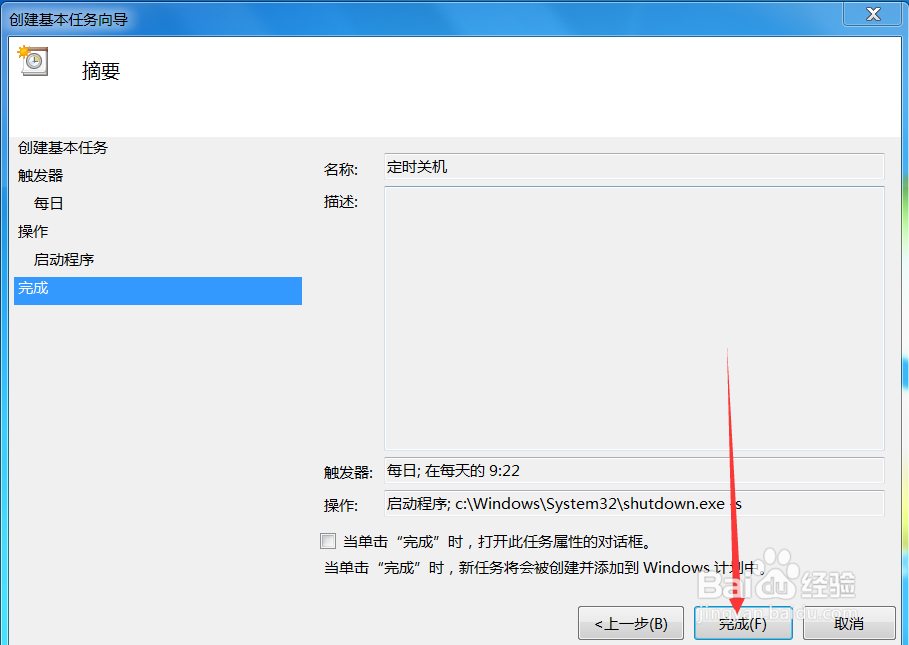电脑怎么设置自动关机?
1、点开电脑左下角的图标,就是图片中箭头指的这个。
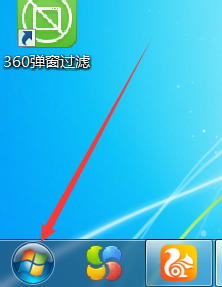
2、然后点击运行。

3、在框中输入
shutdown-s-t
然后在后面加上时间。这个意思就是多少时间后自动关机。假设咱们需要一个小时后自动关机,后面的时间就是一个小时,时间以秒为单位,一个小时是3600秒,咱们输入就是shutdown-s-t3600
如图所示。注意了输入的时候中间有空格。正常输入是这样的
shutdown空格-s空格-t空格3600
输入后点击确定就可以了。
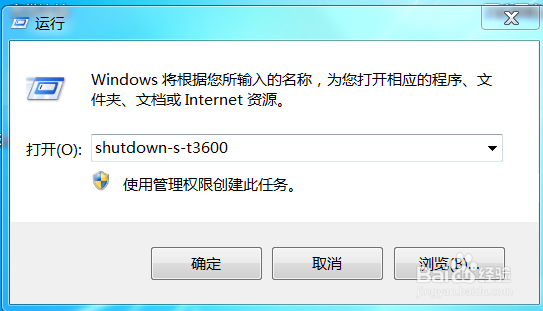
4、设置完成后,电脑会提示一个小时后关机。有提示了才说明你设置成功了。如果没设置成功可能你输入的字母或者符号不正确,注意了中间是有空格的。
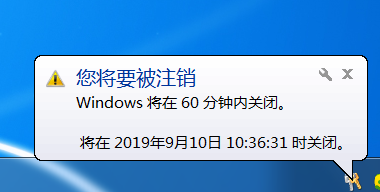
5、设置完定时关机后,如果想要取消它操作方法还是一样简单。咱们还是找电脑左下角的win键,然后找到运行。在运行里输入
shutdown -a
注意它的正确输入方法是
shutdown空格 -a
中间是有空格的。
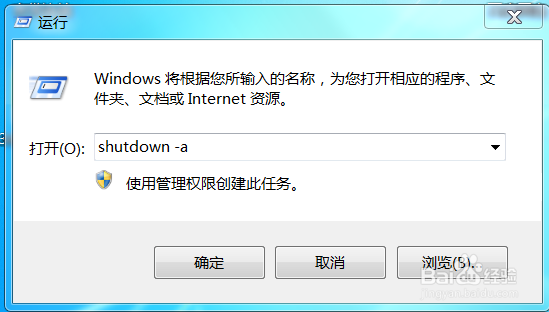
6、设置完成后,点击完成。成功后电脑会提示设置成功。
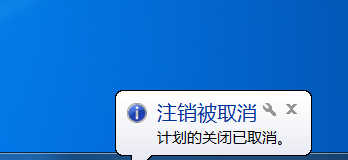
7、当然除了上述可以选择一定的时间关机或者取消关机以外,咱们还可以选择确定的时间点关机。操作方法还是一样的,咱们还是先点WIN键,选择运行,然后在运行里输入:
at 时间 shutdown -s
中间那个时间就是你关机的时间。比如想要中午十二点的时候关机,咱们就这样输入:
at 12:00 shutdown -s
输入方法还是跟刚才一样,中间需要有空格。输入完成点击确定就可以了。这样就设置成中午12点关机了。
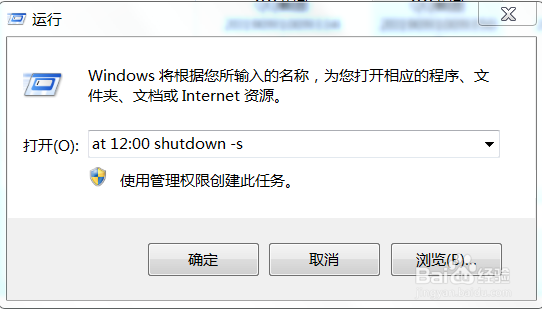
1、除了上述用快捷方式设置让电脑自动关机以外。咱们还可以用另外一种方法设置。这种方法的好处就是不需要你每天都设置一遍。假设你想要每天的12点自动关机,那么我们就只需要设置一次就可以了。
具体方法如下。
还是先点击Win键

2、选择“管理工具”
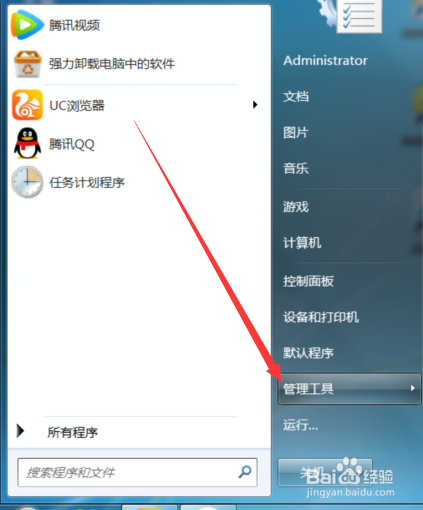
3、选择“任务计划程序”

4、在新跳出来的页面选择“创建基本任务”
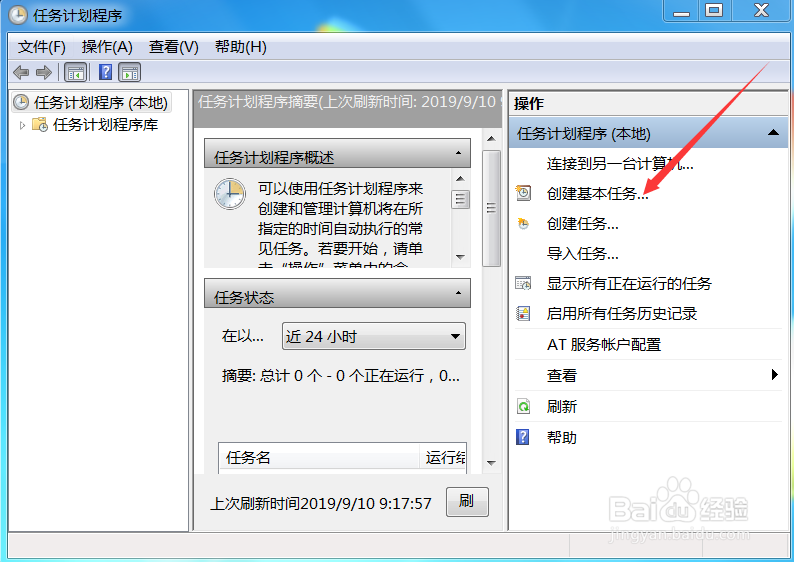
5、在红框框选的地方输入“定时关机”

6、选择定时关机的频率。这里以每天为例子。也就是每天都这个点让电脑自动关机。
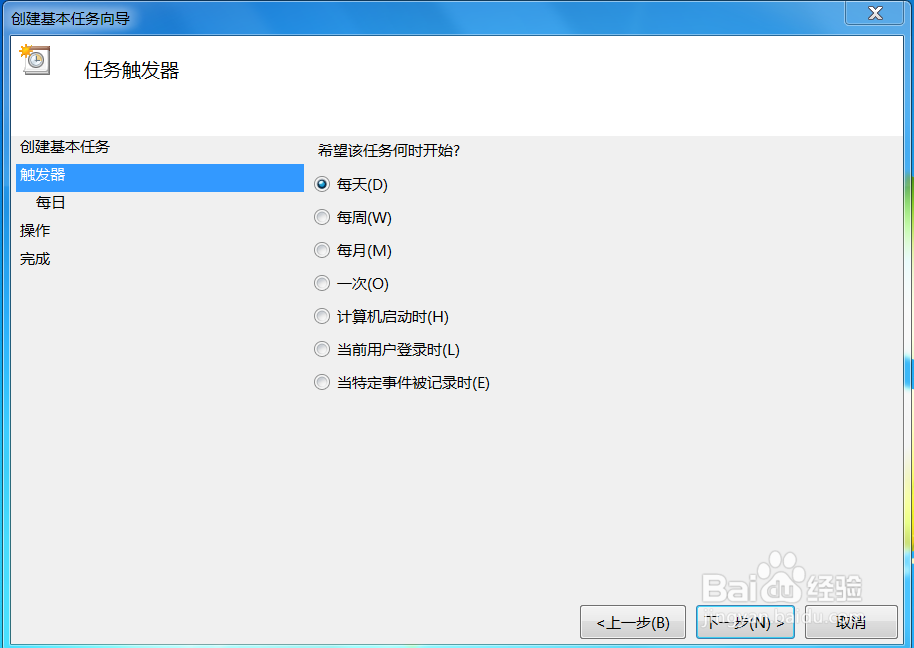
7、然后在框中选择你每天自动关机的时间点。再点击下一步
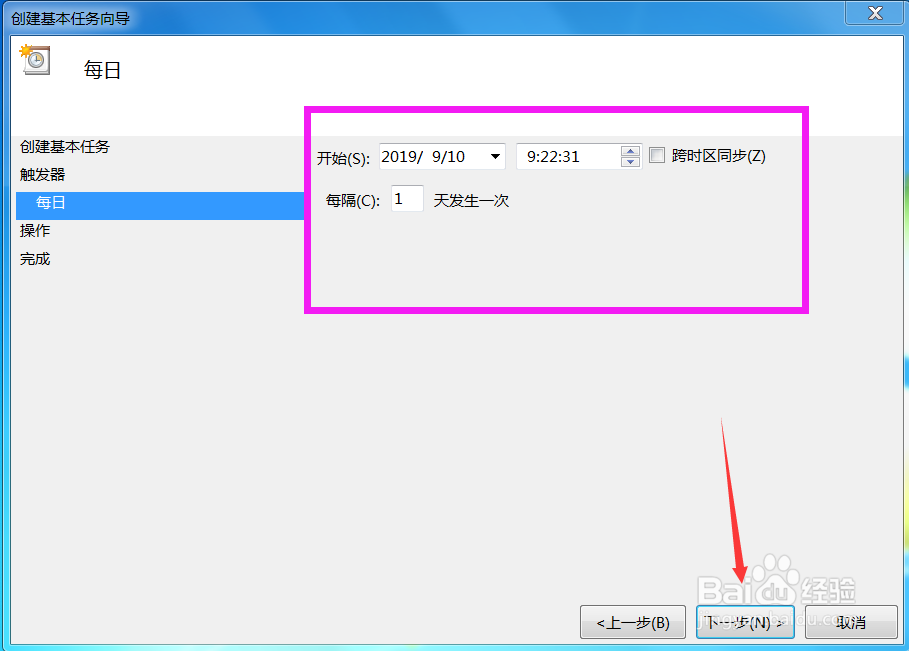
8、选择箭头指的“启动程序”
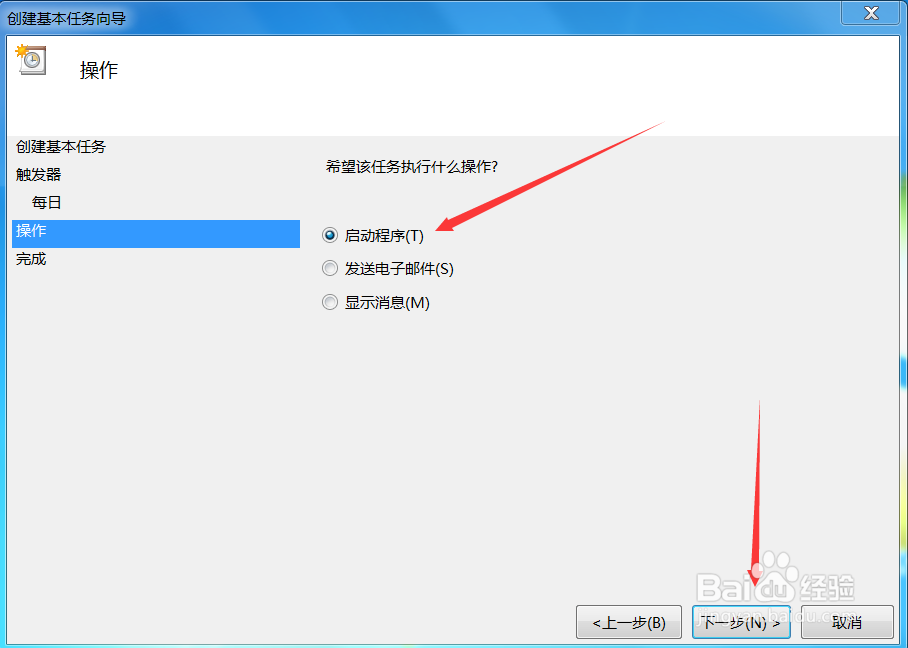
9、在程序或脚本里输入:
c:\Windows\System32\shutdown.exe
添加参数输入: -s
如下图所示。
输入完成后点击“下一步”
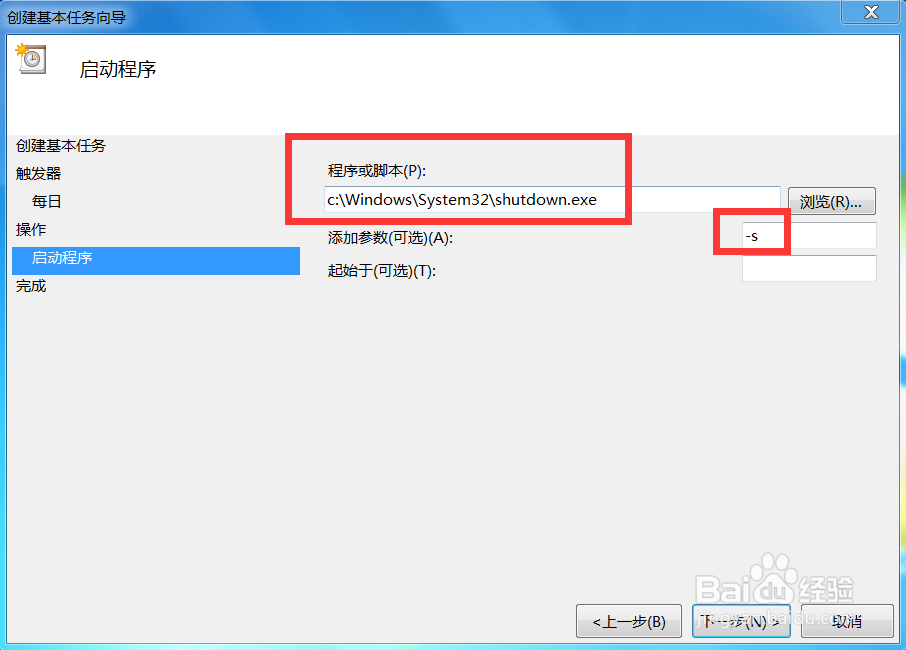
10、直接点击箭头指的“完成”这样我们的设置就完成了。电脑就会在咱们设置的那个点每天定时自动关机了。